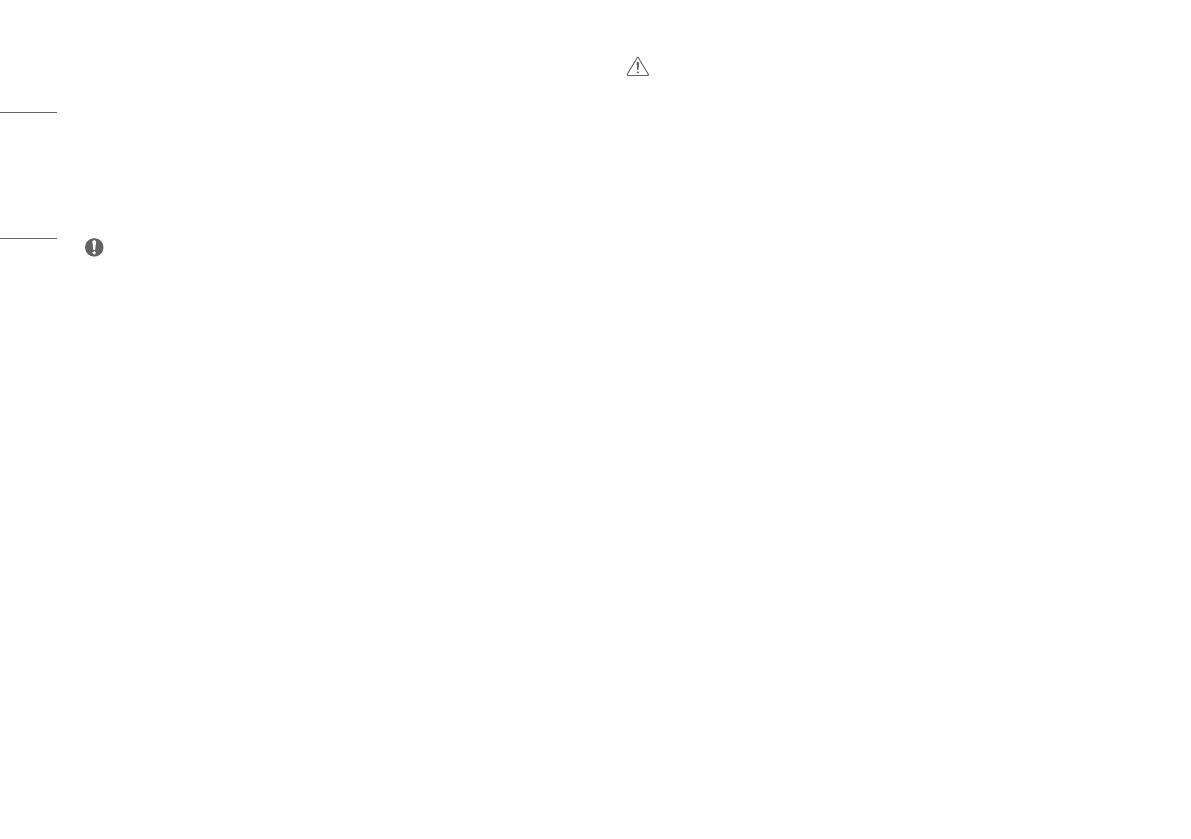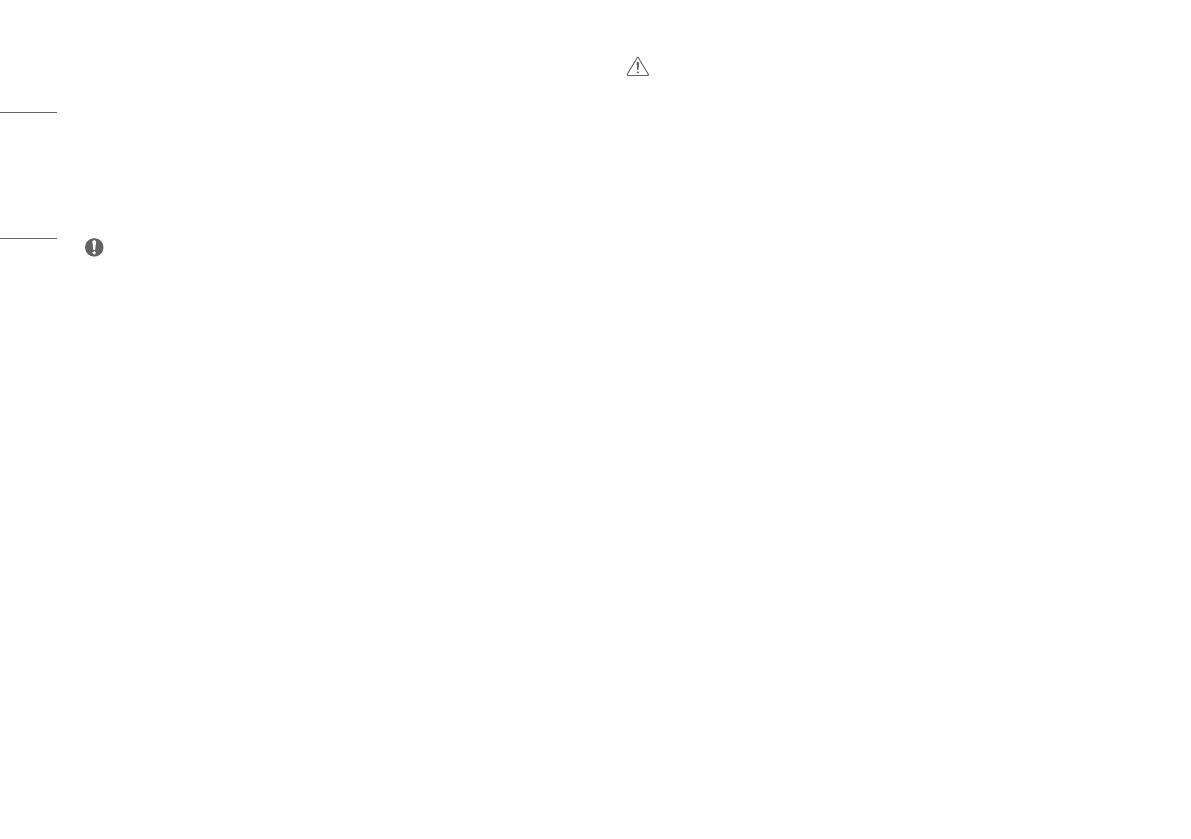
14
ČESKY
Instalace desky pro montáž na stěnu
Při upevňování monitoru na stěnu namontujte na zadní stranu monitoru držák pro montáž na stěnu (volitelné
příslušenství).
Zkontrolujte, zda je držák pro montáž na stěnu pevně připojen kmonitoru ake zdi.
- Montáž na stěnu (mm): 100 x 100
- Standardní šroub: M4 x L10
- Počet šroubů: 4
- Deska pro montáž na stěnu (volitelné příslušenství): LSW149
POZNÁMKA
• Šrouby neodpovídající standardu VESA mohou produkt poškodit abýt příčinou pádu monitoru. Společnost LG
Electronics nenese odpovědnost za žádné škody způsobené použitím nesprávných upevňovacích šroubů.
• Sada pro montáž na stěnu obsahuje návod kinstalaci avšechny potřebné součásti.
• Držák pro montáž na stěnu je volitelné příslušenství. Volitelné příslušenství si můžete zakoupit od místního
prodejce.
• Délka šroubu se může u jednotlivých držáků pro montáž na stěnu lišit. Pokud použijete šrouby delší, než je
standardní délka, můžete poškodit vnitřek produktu.
• Další informace naleznete vuživatelské příručce držáku pro montáž na stěnu.
• Dejte pozor, abyste při upevňování desky pro montáž nevyvíjeli přílišnou sílu, protože byste mohli poškodit
obrazovku.
• Před montáží monitoru na stěnu demontujte stojan provedením postupu pro připojení stojanu v opačném
pořadí.
UPOZORNĚNÍ
• Před přemisťováním nebo instalací monitoru odpojte napájecí šňůru, abyste předešli úrazu elektrickým
proudem.
• Instalace monitoru na strop nebo pod náklonem může způsobit pád monitoru, což může vést ke zranění.
Používejte schválený držák pro montáž na stěnu od společnosti LG aobraťte se na místního prodejce nebo
kvalifikované pracovníky.
• Aby se předešlo zranění, je třeba toto zařízení upevnit na stěnu v souladu s instalačními pokyny.
• Při použití přílišné síly kutahování šroubů může dojít kpoškození monitoru. Takto způsobené poškození není
kryto zárukou produktu.
• Použijte držák pro montáž na stěnu ašrouby, které vyhovují standardu VESA. Poškození způsobené použitím
nebo nesprávným použitím nesprávných součástí není kryto zárukou produktu.
• Měřeno od zadní strany monitoru, délka každého instalovaného šroubu musí být 8mm nebo méně.